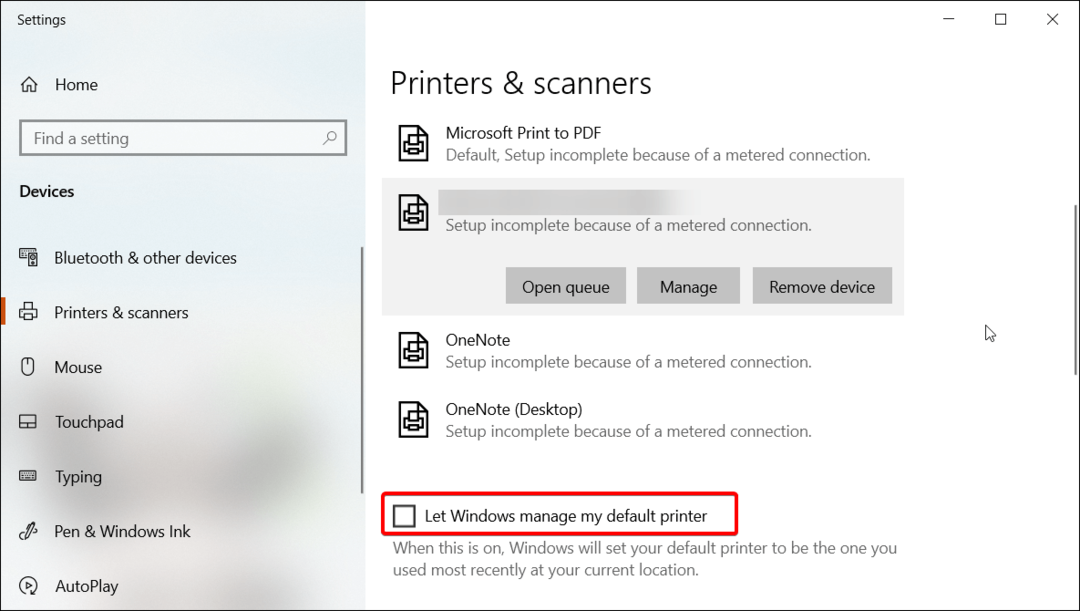შეცვალეთ თქვენი ბეჭდვის პარამეტრები სასურველი გამოსახულების მისაღებად
- იმის გათვალისწინებით, რომ ფერადი კარტრიჯები შეიძლება იყოს ძვირი და ძნელად მისაწვდომი ზოგიერთი მომხმარებლისთვის, ბრაუზერებს აქვთ ნაგულისხმევი ბეჭდვის ვარიანტი, იყოს შავ-თეთრი.
- ეს უხერხულობაა მომხმარებლებისთვის, რომლებსაც აქვთ ფერადი კარტრიჯები და სურთ დაბეჭდონ თავიანთი სურათები მათზე ლამაზი ფერებით.
- საბედნიეროდ, ძალიან მარტივია ფონის ფერების და სურათების ბეჭდვის ჩართვა ბრაუზერებზე, როგორიცაა Internet Explorer, Edge, Mozilla Firefox და Google Chrome.

- მარტივი მიგრაცია: გამოიყენეთ ოპერის ასისტენტი გასასვლელი მონაცემების გადასატანად, როგორიცაა სანიშნეები, პაროლები და ა.შ.
- რესურსების გამოყენების ოპტიმიზაცია: თქვენი RAM მეხსიერება გამოიყენება უფრო ეფექტურად, ვიდრე სხვა ბრაუზერებში
- გაძლიერებული კონფიდენციალურობა: უფასო და შეუზღუდავი VPN ინტეგრირებული
- რეკლამის გარეშე: ჩაშენებული რეკლამის ბლოკერი აჩქარებს გვერდების ჩატვირთვას და იცავს მონაცემთა მოპოვებისგან
- მეგობრული თამაშებისთვის: Opera GX არის პირველი და საუკეთესო ბრაუზერი თამაშებისთვის
- ჩამოტვირთეთ Opera
იმის გამო, რომ პრინტერის მელანი არ არის ყველაზე იაფი საოფისე მასალა, ცხადია, რომ ძალიან ფრთხილად უნდა იყოთ, თუ როგორ იყენებთ მას.
ამის გამო, ბევრ პროგრამას და თვით პრინტერებსაც კი ნაგულისხმევად აქვთ დაყენებული მელნის დაზოგვა, როცა ამის საშუალება მიეცემათ.
მაგალითად, უმეტესად, როცა ვებგვერდის დაბეჭდვას ცდილობთ, ალბათ უფრო მეტად გაინტერესებთ ტექსტი და სხვა ელემენტები, როგორიცაა ხატები ან სურათები.
Იმდენი, ფონის ფერების და სურათების ბეჭდვა ნაგულისხმევად გამორთულია ვებ ბრაუზერის ზოგიერთ აპლიკაციაში.
ეს სახელმძღვანელო აქ არის, რათა დაგეხმაროთ იმის გარკვევაში, თუ როგორ უნდა გამორთოთ ეს ფუნქცია, ბრაუზერის მიხედვით, რომელსაც იყენებთ.
როგორ შემიძლია დავბეჭდო ფონის ფერები Internet Explorer-ში?
1. Internet Explorer 10
- გაუშვით IE.
- ნავიგაცია ფაილი ჩანართი.
- აირჩიეთ გვერდის დაყენება.
- Შეამოწმე ფონის ფერები და სურათები ყუთი.
2. Internet Explorer 11
- გაუშვით Internet Explorer.
- დააწკაპუნეთ გადაცემათა კოლოფის ხატულაზე ეკრანის ზედა მარჯვენა ნაწილში.
- გადაიტანეთ მაუსის კურსორი ზემოთ ბეჭდვა ღილაკი.
- აირჩიეთ გვერდის დაყენება.
- Შეამოწმე ფონის ფერები და სურათები ყუთი.
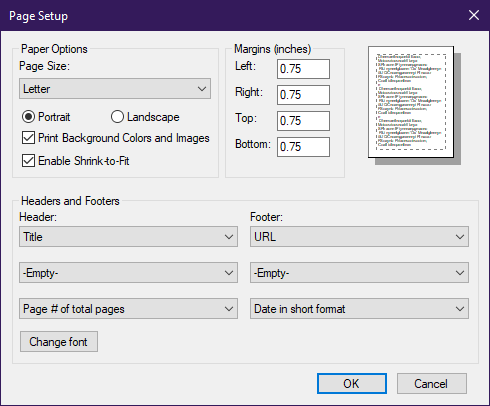
გაითვალისწინეთ, რომ IE საკმაოდ ძველი ბრაუზერია. Microsoft-ის მიერ ამჟამად მხარდაჭერილი ერთადერთი IE ვერსია არის Internet Explorer 11.
ამ მიზეზით, თუ თქვენ კვლავ იყენებთ IE, ჩვენ გირჩევთ დააინსტალიროთ უფრო ახალი ბრაუზერი.
ოპერის ბრაუზერი შეიძლება იყოს უფრო სასარგებლო. მას აქვს Print გაფართოება, სადაც შეგიძლიათ განათავსოთ ბეჭდვის ღილაკი თქვენს ბრაუზერში. ამ გზით თქვენ შეგიძლიათ მარტივად დაბეჭდოთ გვერდი მხოლოდ ერთი დაწკაპუნებით. თქვენ შეგიძლიათ აირჩიოთ ვებ გვერდის, ფოტოს ან თუნდაც სავიზიტო ბარათის დაბეჭდვა.
ეს გაფართოება არის მსუბუქი და სასარგებლო დანამატი, რომელიც შექმნილია ბეჭდვის სწრაფად მისაღებად. ამის გარდა, შეგიძლიათ აირჩიოთ სტილი და ღილაკის ბეჭდვის დიზაინი.

ოპერა
მრავალი შესანიშნავი ფუნქცია შექმნილია მომხმარებლების საჭიროებისთვის დათვალიერების გამოცდილების გასაუმჯობესებლად.
როგორ გავააქტიურო ფონის ფერების ბეჭდვა Edge-ში?
- გაუშვით Microsoft Edge.
- დააჭირეთ მენიუს სამი წერტილის ღილაკს და აირჩიეთ ბეჭდვა.
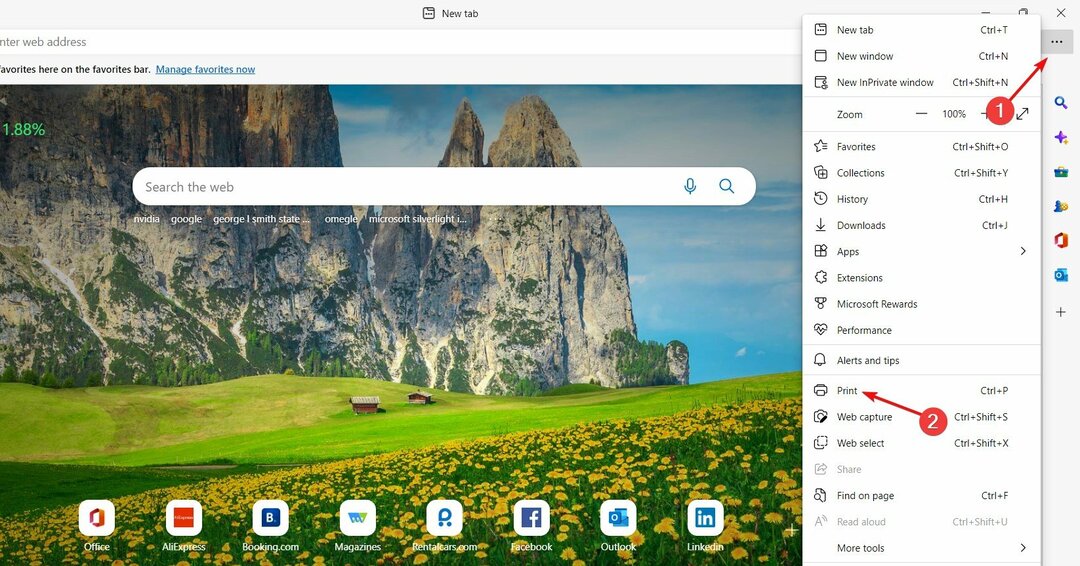
- გადაახვიეთ ქვემოთ და დააწკაპუნეთ მეტი პარამეტრები მარცხენა სარკმელზე.
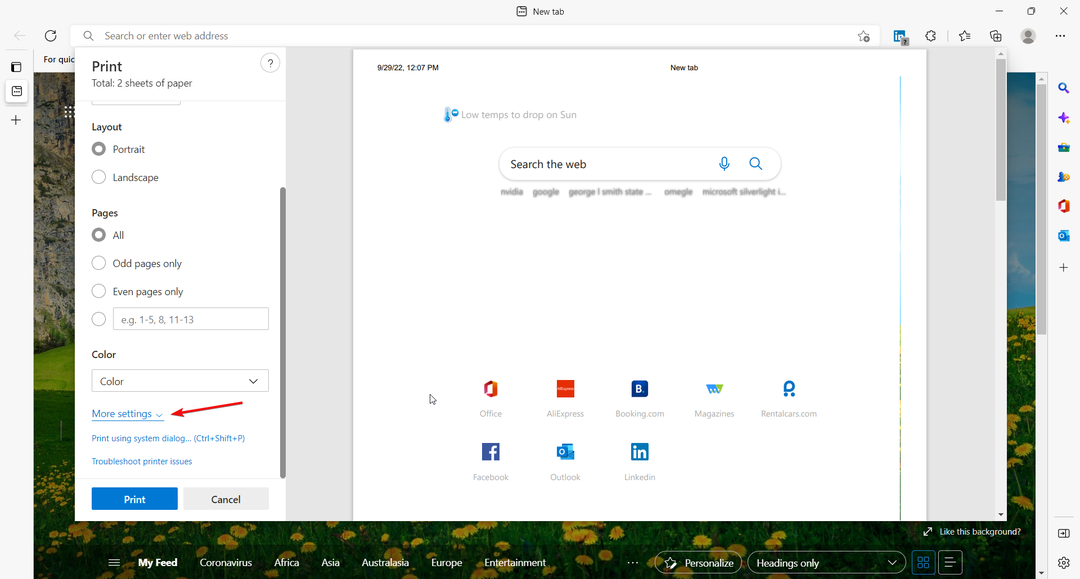
- ახლა ისევ გადაახვიეთ ქვემოთ და შეამოწმეთ ფონის გრაფიკა ყუთი ქვეშ Პარამეტრები, და დაარტყა ბეჭდვა.
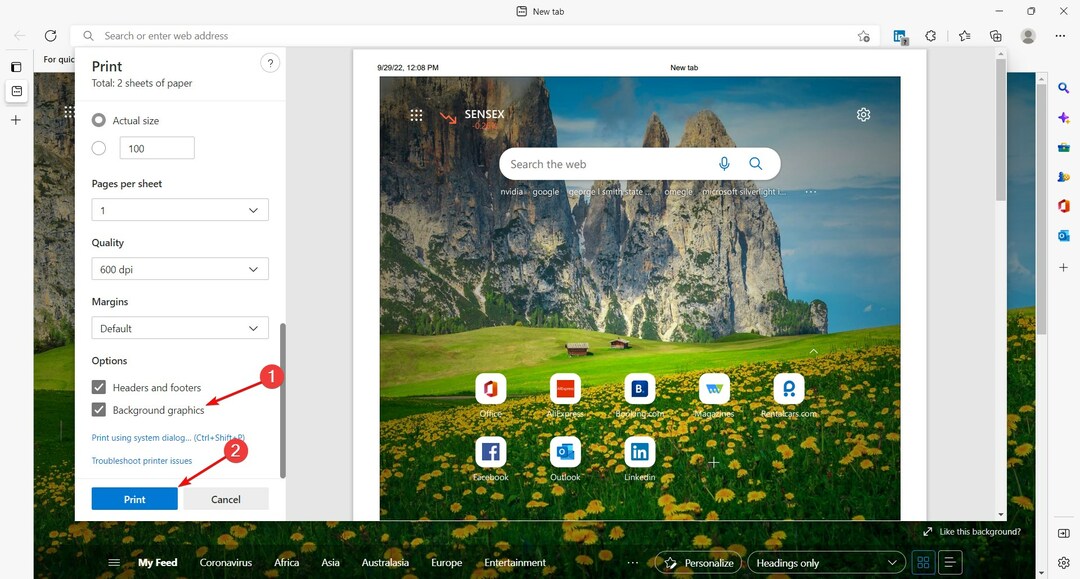
როგორ გავააქტიურო ფონის ფერების ბეჭდვა Firefox-ში?
- გაუშვით Mozilla Firefox.
- დააწკაპუნეთ ფაილი.
- გადადით Აწყობა ჩანართი.
- აირჩიეთ ფორმატი და პარამეტრები ჩანართი საწყისი Აწყობა ჩანართის დიალოგური ფანჯარა.
- ზუსტად ქვეშ Პარამეტრები, ჩეკი ფონის დაბეჭდვა (ფერები და სურათები).
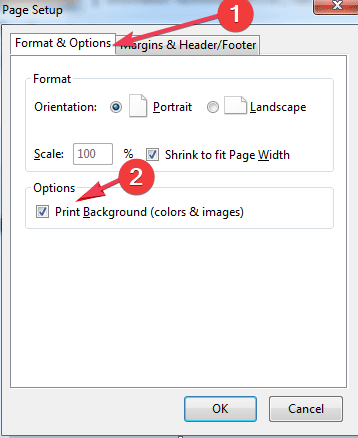
- განაახლეთ ვებგვერდი და სცადეთ ხელახლა დაბეჭდვა.
- პრინტერი არ იბეჭდება ფერად [მოგვარებულია]
- შესწორება: თქვენი პრინტერი ვერ შეუერთდა უკაბელო ქსელს
- Epson პრინტერი გამოტოვებს ხაზებს? აქ არის რამოდენიმე სწრაფი გადაწყვეტა
- შესწორება: შეცდომის შეტყობინება „მელნის ამოწურვა“ Canon პრინტერებისთვის
როგორ ჩართოთ ფონის ფერების და სურათების ამობეჭდვა Chrome-ში?
1. გაუშვით Google Chrome.
2. დააწკაპუნეთ სამ წერტილოვან ღილაკზე Chrome-ის ფანჯრის ზედა მარჯვენა კუთხეში.
3. აირჩიეთ ამობეჭდვა… ვარიანტი.
4. ნავიგაცია Ფერები განყოფილება მენიუდან, რომელიც გაიხსნა.
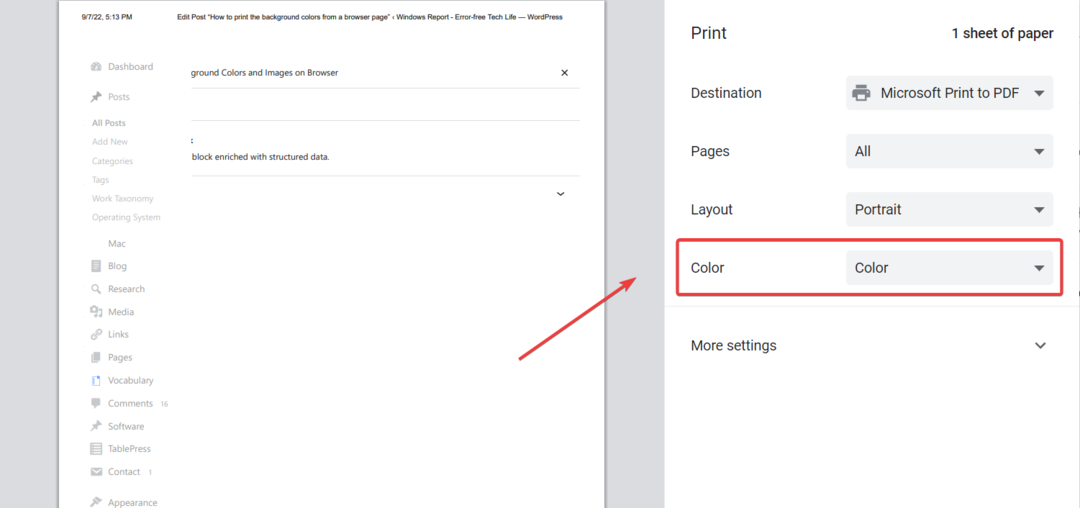
5. დააწკაპუნეთ მასზე, რომ გახსნათ ჩამოსაშლელი მენიუ ორი ვარიანტით: Შავი და თეთრი და ფერი.
6. აირჩიეთ ფერი.
7. ახლა, ნავიგაცია Პარამეტრები განყოფილება და დააწკაპუნეთ მასზე სხვა ჩამოსაშლელი მენიუს გასახსნელად: სათაურები და ქვედა კოლონტიტულები და ფონის გრაფიკა.
8. შეამოწმეთ ყუთი გვერდით ფონის გრაფიკა.
Chrome-ში გახსნილ სურათზე ფერების ბეჭდვის ჩართვის პროცესი მარტივია და ძალიან ჰგავს Internet Explorer-ისა და Mozilla Firefox-ის პროცესს.
რაც თქვენ უნდა გააკეთოთ არის ნავიგაცია ბეჭდვის მენიუში და აირჩიეთ ფერი, შემდეგ ჩართოთ ფონის გრაფიკის ბეჭდვა, სანამ ბეჭდვის პროცესს გააგრძელებთ.
ადრე Google Chrome-ს არ შეეძლო ბეჭდვა ფონის ფერები და სურათები, თუნდაც მესამე მხარის ბრაუზერის გაფართოებების დახმარებით. თუმცა, მას შემდეგ ყველაფერი შეიცვალა და დღესდღეობით მასზე ფერადი ბეჭდვაც შეგიძლიათ.
თქვენ ასევე უნდა შეამოწმოთ ჩვენი სია საუკეთესო ბრაუზერები ვებ გვერდების სწრაფად და მარტივად დასაბეჭდად რადგან შეიძლება მოგაწოდოთ დამატებითი ინფორმაცია.
თუ ამჟამად არსებობს სხვა ნაკლებად ცნობილი ბრაუზერები, რომლებიც საშუალებას აძლევს ფონის სურათების დაბეჭდვას, გთხოვთ, ნუ დააყოვნებთ მათ საზოგადოებას გაუზიაროთ კომენტარების განყოფილებაში ქვემოთ.
ჯერ კიდევ გაქვთ პრობლემები? გაასწორეთ ისინი ამ ხელსაწყოთი:
სპონსორირებული
თუ ზემოხსენებულმა რჩევებმა არ გადაჭრა თქვენი პრობლემა, თქვენს კომპიუტერს შეიძლება ჰქონდეს უფრო ღრმა Windows პრობლემები. Ჩვენ გირჩევთ ამ კომპიუტერის სარემონტო ხელსაწყოს ჩამოტვირთვა (შეფასებულია მშვენივრად TrustPilot.com-ზე), რათა მათ მარტივად მივმართოთ. ინსტალაციის შემდეგ უბრალოდ დააწკაპუნეთ სკანირების დაწყება ღილაკს და შემდეგ დააჭირე შეკეთება ყველა.